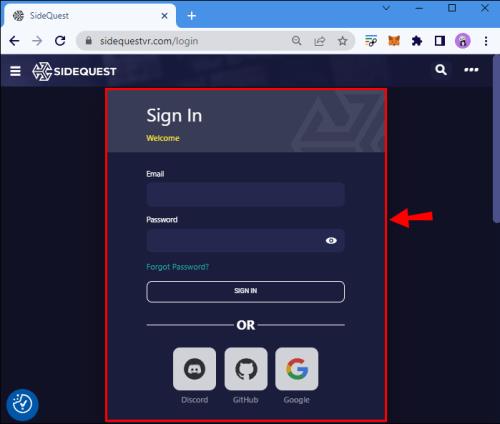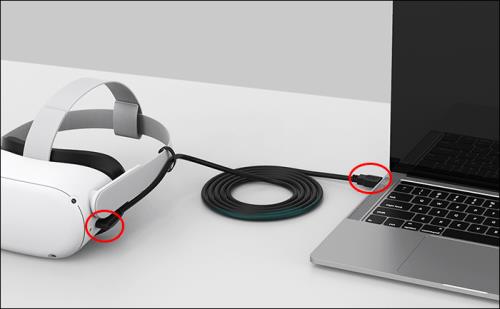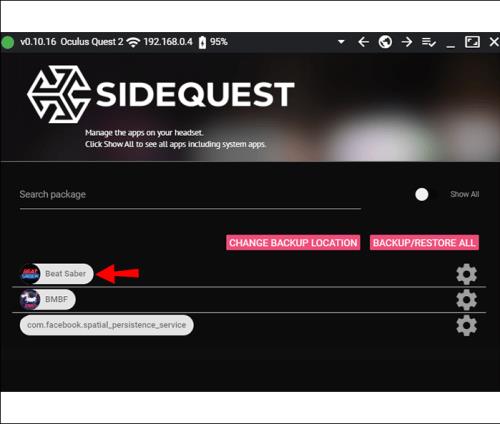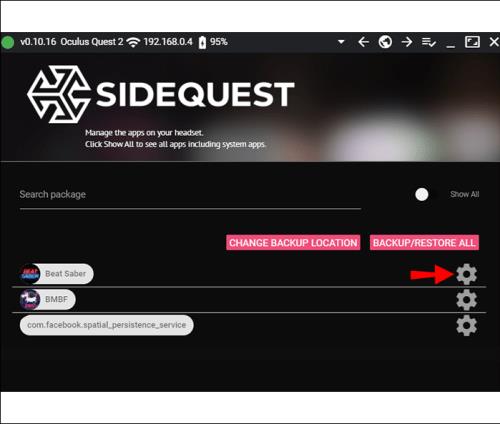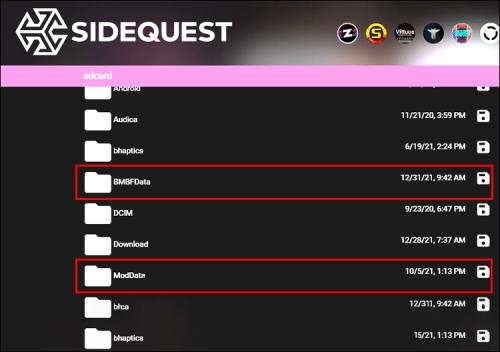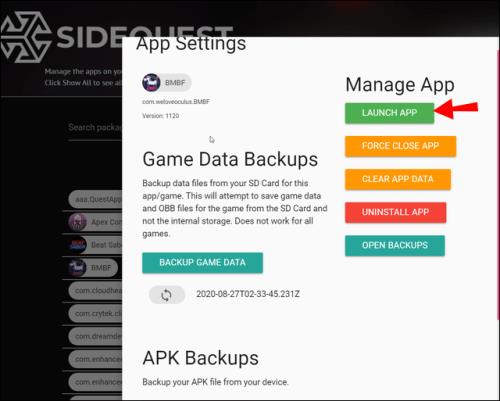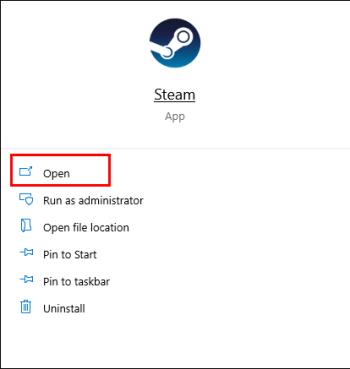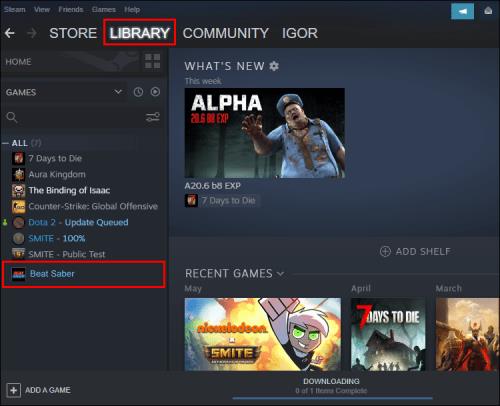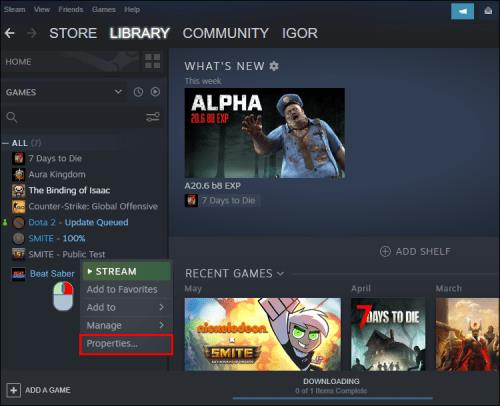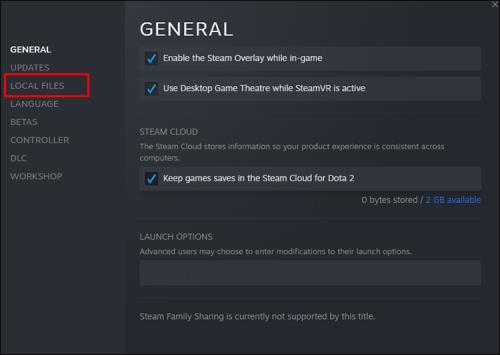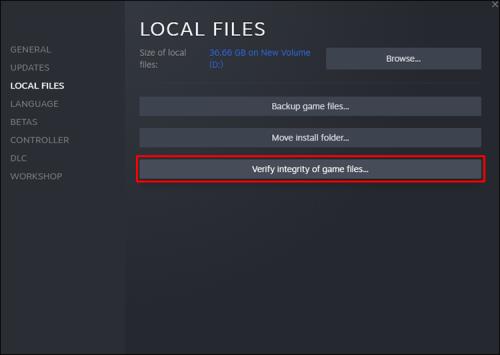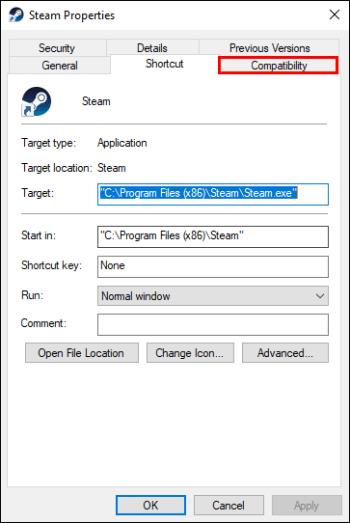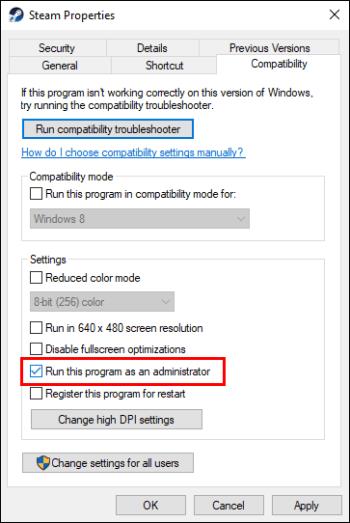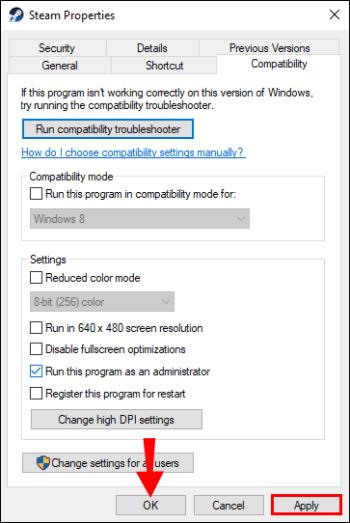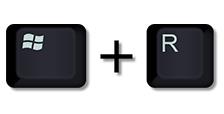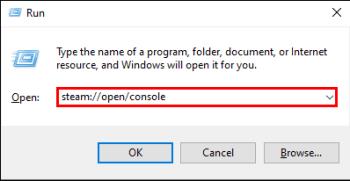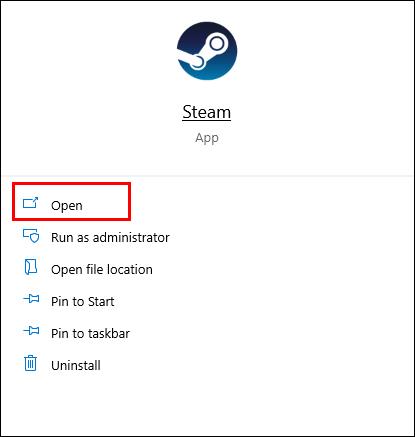Стандартната графика на Beat Sabre е чудесно направена, но някои играчи предпочитат да променят външния вид на играта. Те правят това чрез програма, наречена Mod Assistant, но има моменти, когато модификациите не се появяват след актуализация. Тази разочароваща ситуация озадачи много хора.

За щастие има начини за справяне със ситуацията. Независимо дали в Meta Quest 2 или Steam, можете да намерите решенията по-долу. Прочетете за всички подробности.
Модовете на Beat Sabre не работят на Oculus Quest 2
Модифицирането на Quest 2 е доста трудно. Тъй като Beat Sabre извършва автоматични актуализации, това обикновено прави модификациите несъвместими. За щастие, общността има няколко начина да накара модовете да работят отново.
Предполагаме, че вече имате необходимия софтуер за всички тези ръководства, като BMBF, SideQuest и др. Инструкциите ще отразяват това.
Понижаване на играта
Най-честата причина модовете ви да не работят е, че са несъвместими с най-новата версия на Beat Sabre. Това е проблем с BMBF, тъй като разработчиците първо трябва да актуализират софтуера.
Понижаването на играта ви позволява да се върнете към версия, която поддържа любимите ви модове. Компилацията на BMBF, която искате, трябва да съответства на номера на версията на Beat Sabre, но най-стабилната вече е BMBF 1.15.0.
Първо, трябва да направите резервно копие на вашите данни за запис на Beat Sabre и всички налични персонализирани песни. Това ще ви позволи да запазите своите резултати и напредък.
- Отворете SideQuest на вашия компютър и влезте.
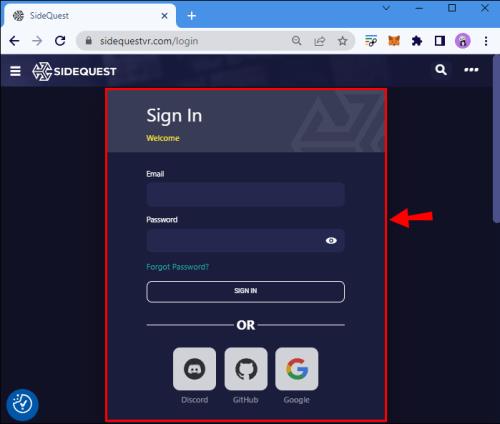
- Свържете компютъра към вашия Quest 2 чрез кабел.
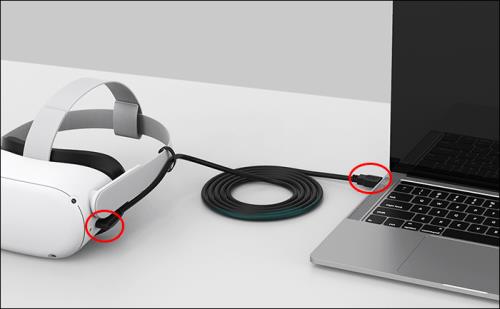
- Кликнете върху бутона Текущо инсталирани приложения с девет точки.
- Потърсете Beat Sabre .
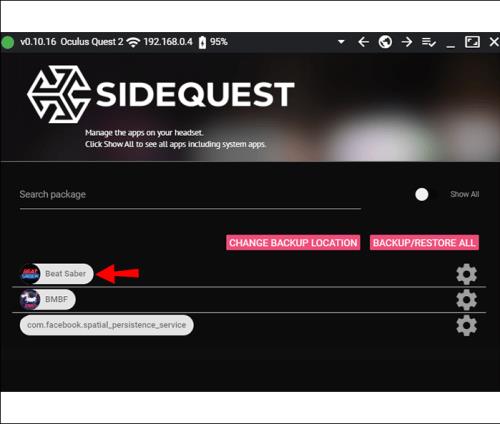
- Кликнете върху иконата на зъбно колело и изберете опцията за деинсталиране.
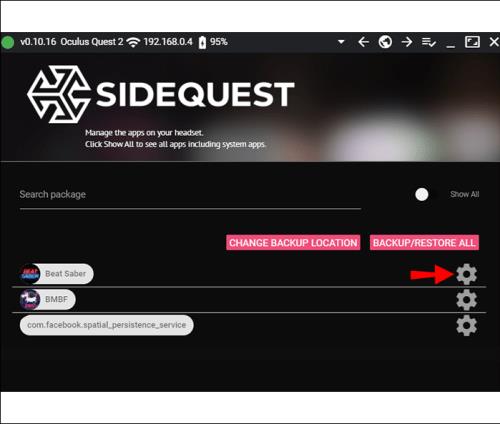
- Повторете стъпки от 2 до 5 за BMBF.
- Потърсете иконата на папка в лентата с инструменти и намерете папките BMBFFData и ModData на вашите слушалки.
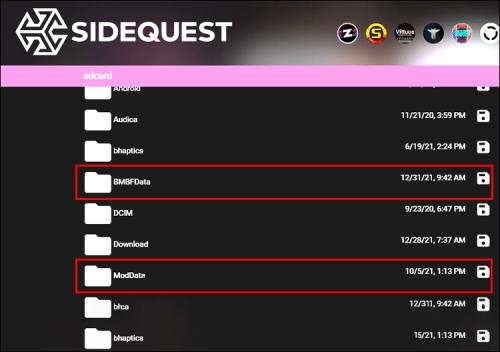
- Изберете червените кръстове, за да ги изтриете.
На този етап сте готови да извършите понижаване.
- Уверете се, че вашият Quest 2 е онлайн и отблокиран. Върнете се към SideQuest на вашия компютър.
- Върнете се в секцията Текущо инсталирани приложения .
- Плъзнете и пуснете APK файла на Beat Sabre върху логото.
- Направете същата стъпка по-горе за изтеглен BMBF APK файл.
- Инсталирайте BMBF с помощта на сензорните контролери и избягвайте проследяването на ръцете.
Ако не можете да щракнете върху нито един бутон в BMBF, стартирайте го на вашия компютър и изберете Възстановяване на конфигурация/синхронизиране на Beat Sabre. Друга възможност е да рестартирате своя Quest 2 и да стартирате BMBF втори път.
След това можете да започнете да проверявате модовете си. Тази част е от съществено значение, защото искате те да бъдат активни и функционални.
- На вашия Quest 2 стартирайте BMBF .
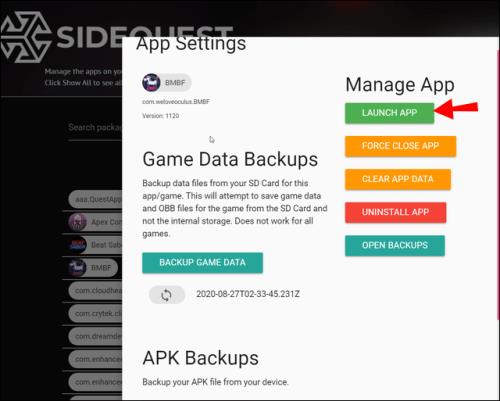
- Отидете до раздела Mods .
- Уверете се, че тези модове са на слушалките.
Списък с модове
- Codegen
- SongLoader
- Мениджър на плейлисти
- QuestUI
- Персонализирани типове
- SongDownloader
- PinkCore
Ако нещо липсва или е показано изключено, изберете бутона Sync To Beat Sabre, за да ги възстановите. Ако това не работи, отидете в раздела Инструменти и потърсете Quick Fix . Изберете отново опцията за синхронизиране и те трябва да се върнат.
Сега можете да стартирате Beat Sabre и да проверите дали вашите модове работят. Продължете със запазване на данни и персонализирано възстановяване на песни, преди да можете отново да се насладите на играта.
За тези, които не знаят, инсталирането на BMBF на вашите слушалки Quest 2 ще деактивира официалния мултиплейър режим. Вашите резултати също няма да се показват в официалните класации.
Модовете на Beat Sabre не работят със Steam
Модифицирането на Beat Sabre в Steam е много по-лесно и също така получавате достъп до повече съдържание, тъй като модификациите за компютър са по-разнообразни. Модификациите също така правят играта по-лесна за навигация, главно ако сте изтеглили персонализирани песни. По този начин преглеждането на стотици или хиляди песни е ненужно.
Ето някои възможни грешки и техните поправки.
Повредени файлове
Повредени или липсващи файлове ще попречат на модовете да работят. Най-добрият начин да поправите това е да проверите файловете на играта. Можете да направите това директно със Steam.
- Стартирайте Steam .
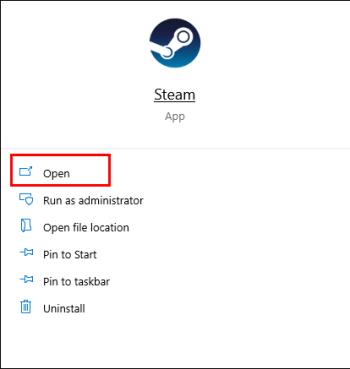
- Отидете в секцията Библиотека и намерете Beat Sabre .
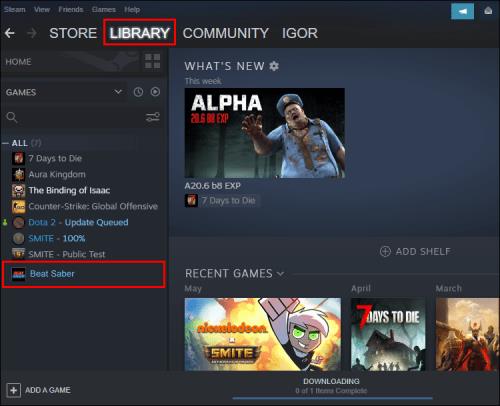
- Щракнете с десния бутон върху името на играта и изберете Свойства .
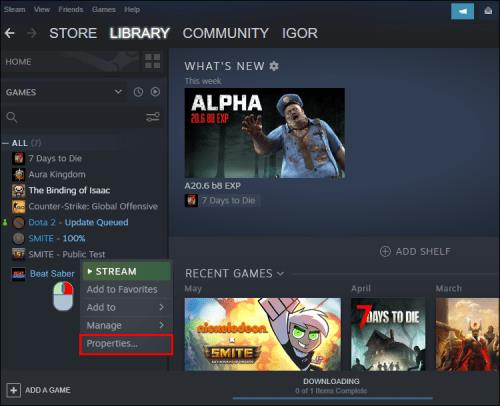
- Потърсете локални файлове .
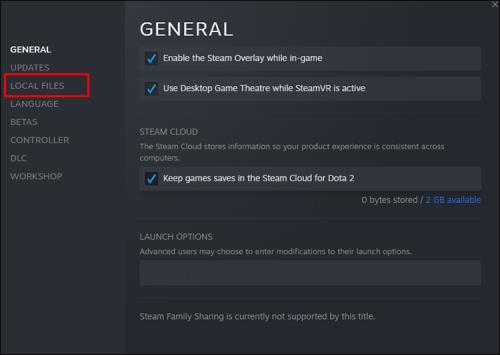
- Кликнете върху Проверка на целостта на файловете на играта .
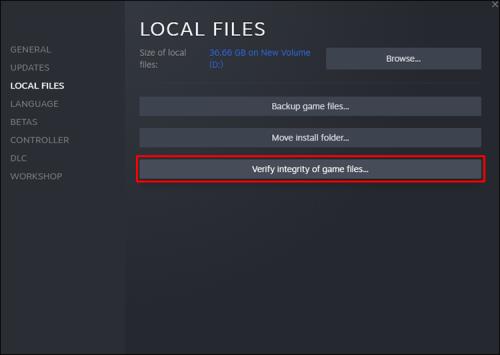
- Изчакайте процеса да приключи. Ако има изгубени или повредени файлове, Steam ще ги възстанови. Опитайте и вижте дали вашите модове на Beat Sabre работят.
Beat Sabre се нуждае от администраторско разрешение
Въпреки че не е обикновена, понякога една актуализация може да промени разрешението на софтуера. Трябва да дадете администраторски права на Steam.
- Щракнете с десния бутон върху иконата на Steam на работния плот. Изберете Свойства . Отидете в раздела Съвместимост .
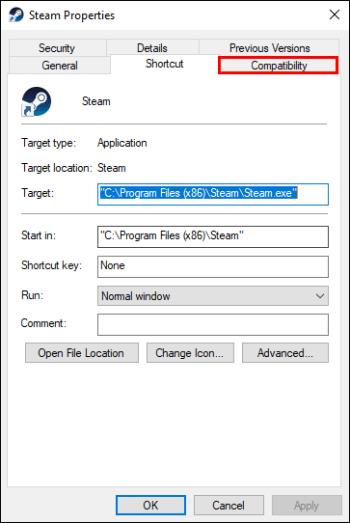
- Поставете отметка в квадратчето Изпълни тази програма като администратор .
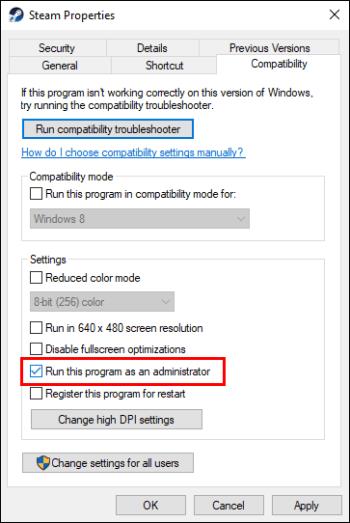
- Кликнете върху Прилагане и OK .
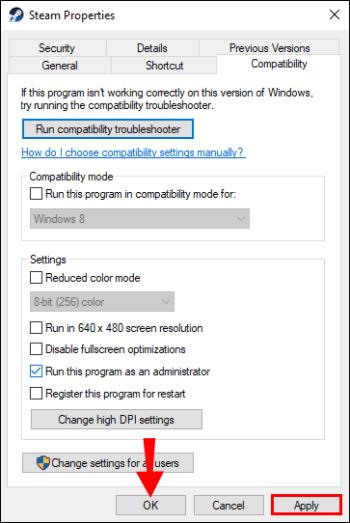
- Тествайте дали Beat Sabre работи.
Имате нужда от нови модификации
Някои модове не са съвместими с определени версии. В този случай ще трябва да ги актуализирате или изтриете. Този процес не трябва да е сложен, ако използвате най-новата версия на Mod Assistant.
Трябва само да стартирате Mod Assistant и да кликнете върху „Инсталиране или актуализиране“. Би било най-добре, ако поддържате всички основни модификации актуални, тъй като те съдържат корекции и обикновено работят по-добре от по-старите версии. Опитайте да стартирате Beat Sabre след това и вижте дали грешките са изчезнали.
Репатч Beat Sabre
Ако проблемът излиза извън контрол, помислете за повторно коригиране на Beat Sabre. Тук има страница на Steam , която има много от най-новите версии. Всяка версия има код, който трябва да копирате, преди да коригирате отново.
- Вземете кода за версията, която искате. Натиснете клавиша Windows + R.
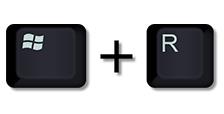
- Поставете
steam://open/consoleв текстовото поле.
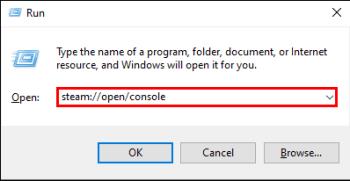
- Изпълнете командата. Поставете тази команда
download_depot 620980 620981 8051970117665729770и я изпълнете.
Дългият низ от числа в края е за версия 1.23.0, втората последна корекция. Заменете го с друг код, ако искате друга компилация, като например 1.4.0.
- След като процесът приключи, копирайте пътя в конзолата.
- Поставете го в адресната лента на Windows Explorer.
- Изберете и копирайте файловете.
- Върнете се в Steam .
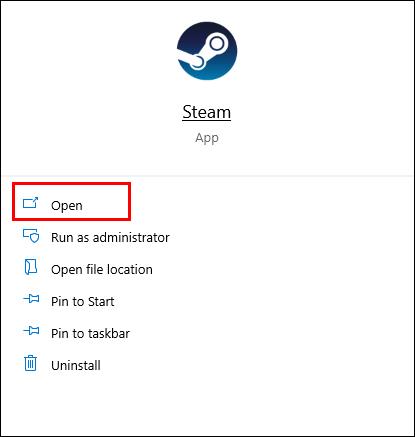
- Отворете common и отидете на Beat Sabre .
- Архивирайте UserData и Beat Sabre_Data\CustomLevels на безопасно място.
- Изтрийте всичко в директорията на Beat Sabre.
- Поставете изтеглените файлове и приемете предупреждението за презаписване.
Сега, след като преправихте играта, добавянето на модове е възможно отново.
Модификациите на Beat Sabre не работят за корекция 1.23
Въпреки че корекция 1.23 не е най-новата, някои хора все още я използват, защото са преправили или понижили версията на играта си. Решенията по-горе са възможни корекции, но работят за много от най-новите версии.
Първо, трябва да проверите файловете и модовете. Това обикновено решава проблема.
Ако обаче не сте доволни, винаги има рестартиране на компютъра. Понякога това магически решава всички грешки.
Обратно в бизнеса
Beat Sabre е забавна игра, която процъфтява отчасти благодарение на общността за модифициране. Въпреки че все още няма забранени хора за използване на модове, знайте, че това нарушава условията на услугата. Продължете с тези стъпки само след като сте подготвени.
Кои модове са ви любими? На каква платформа играете Beat Sabre? Уведомете ни в секцията за коментари по-долу.